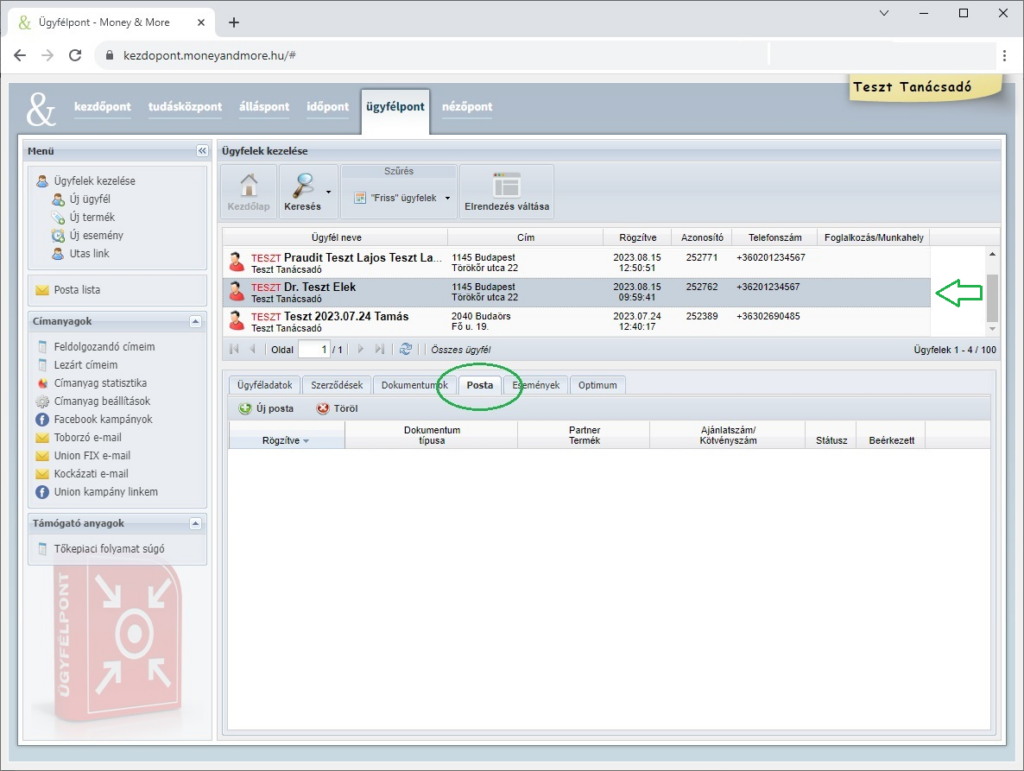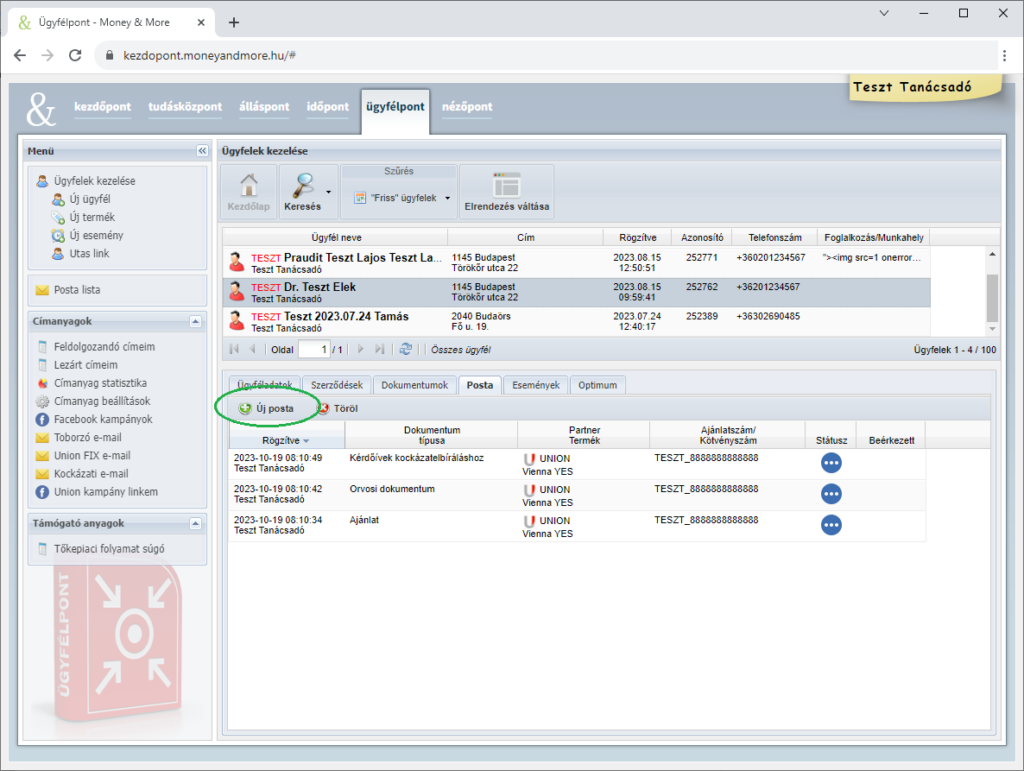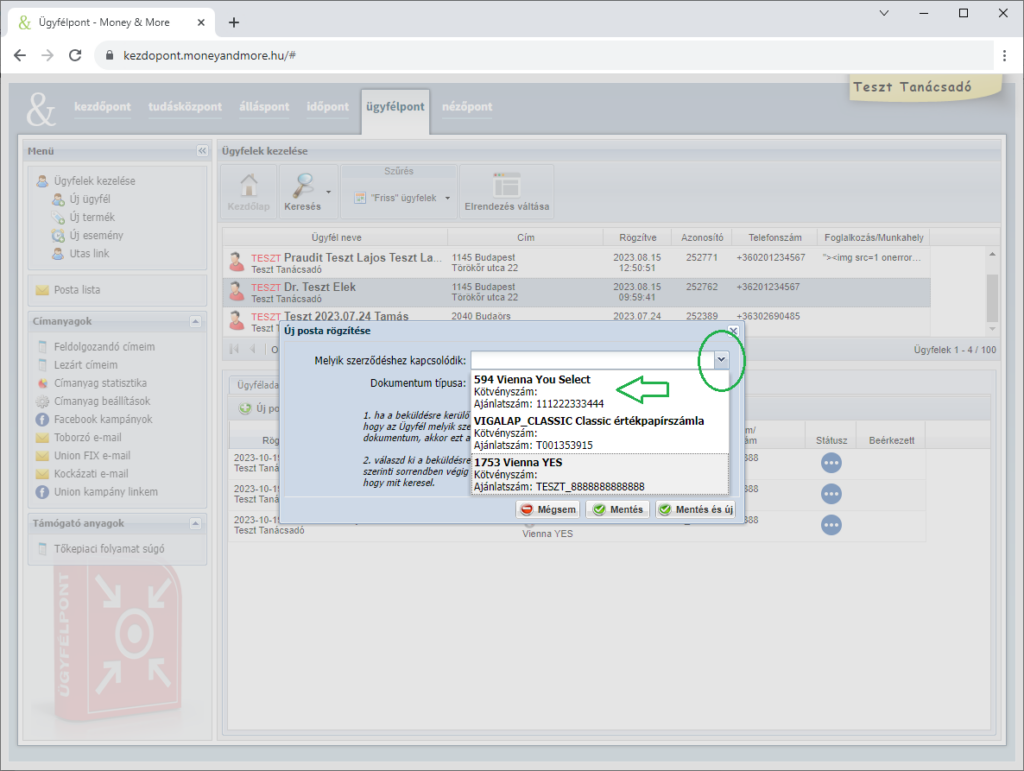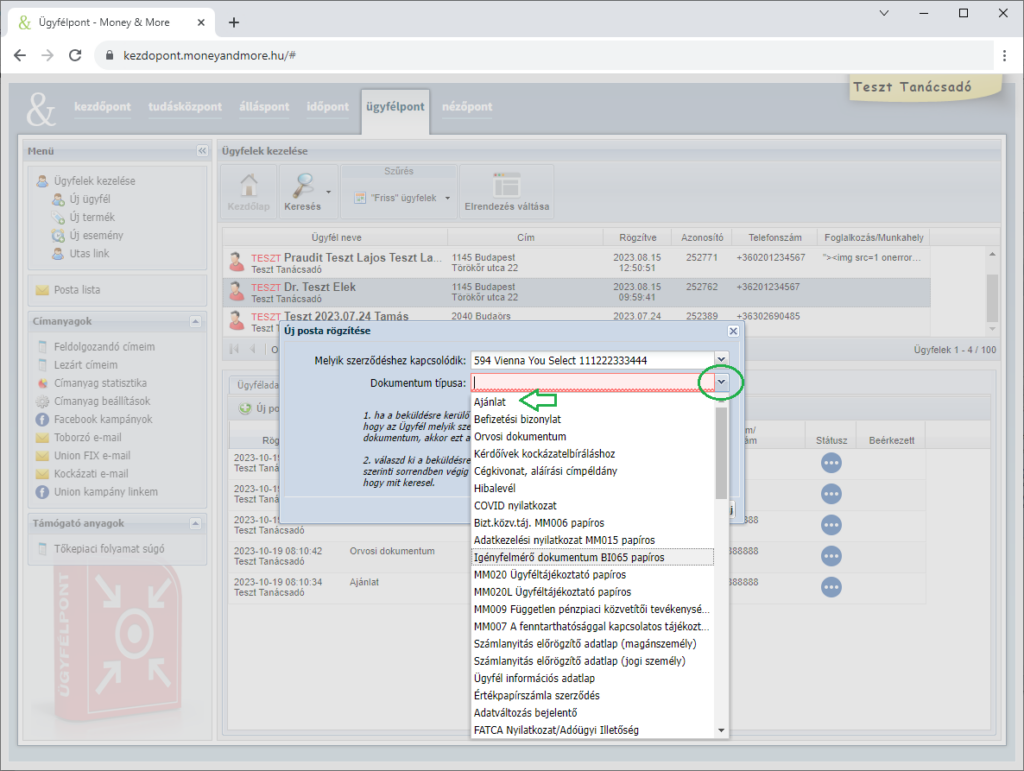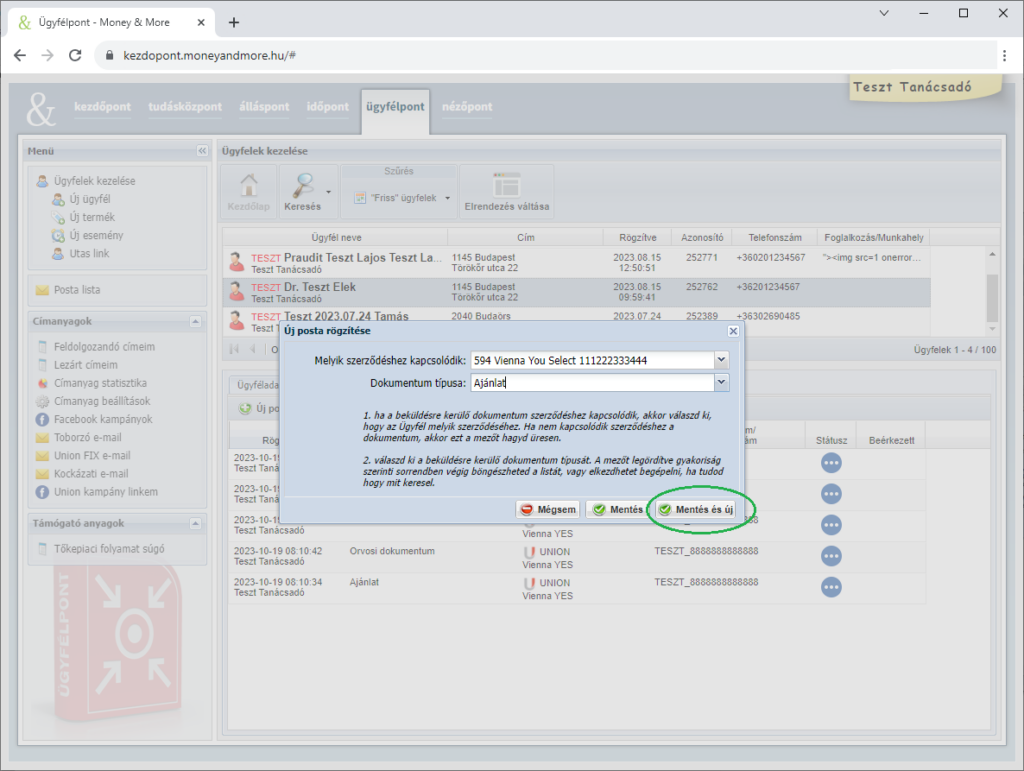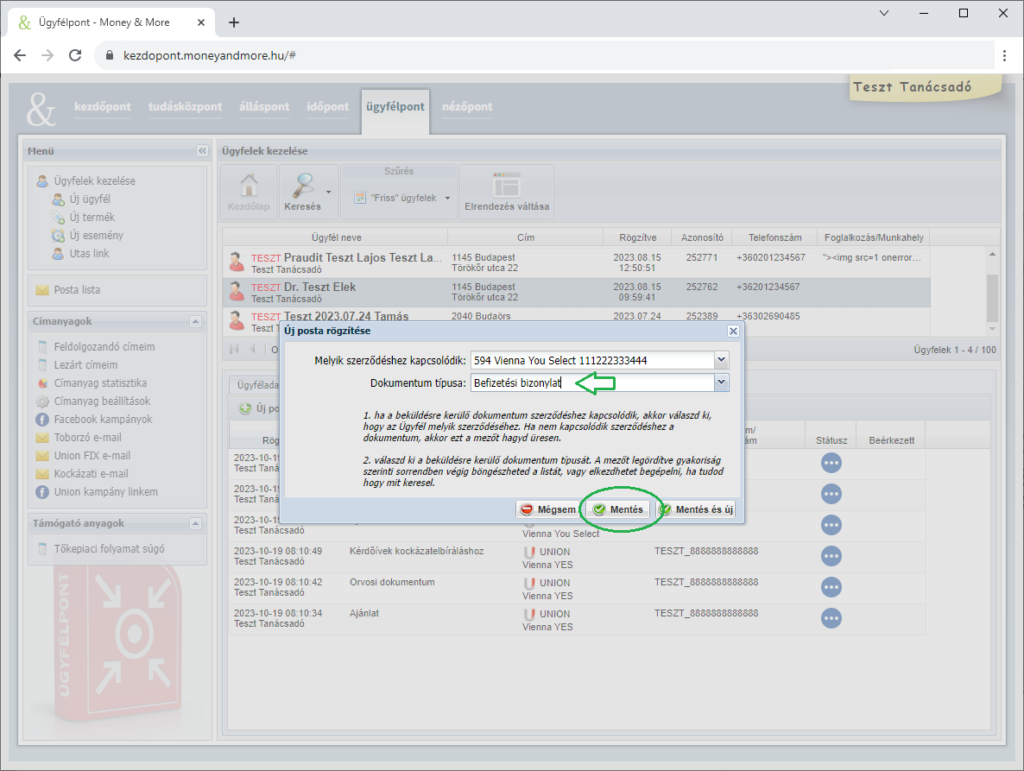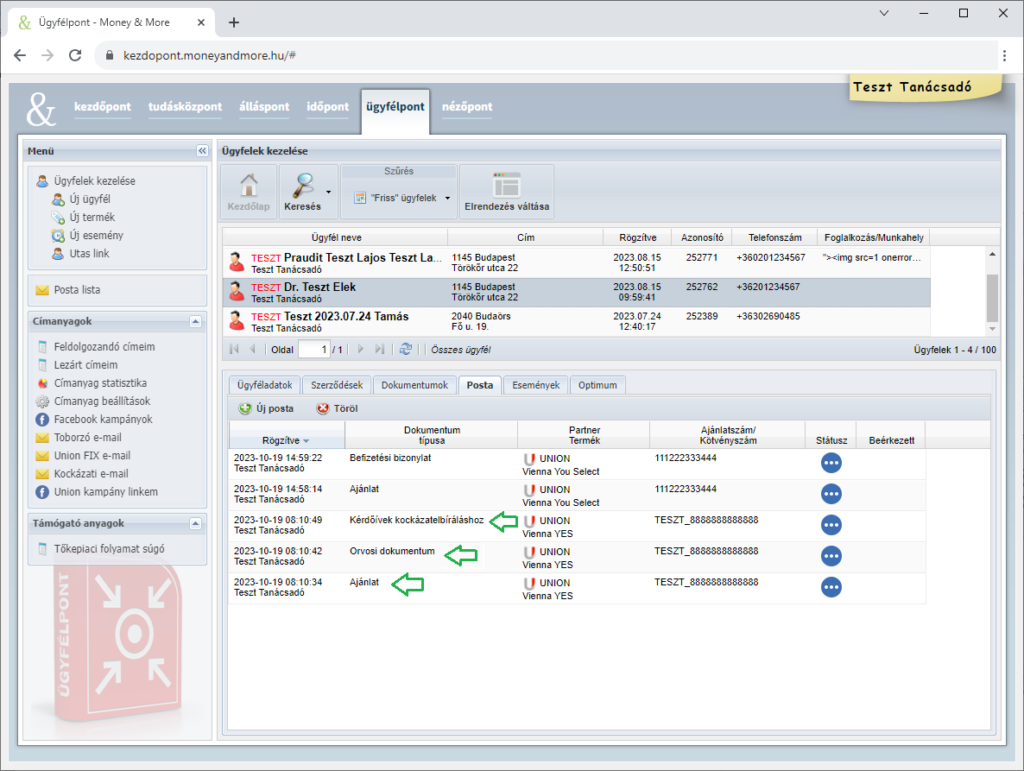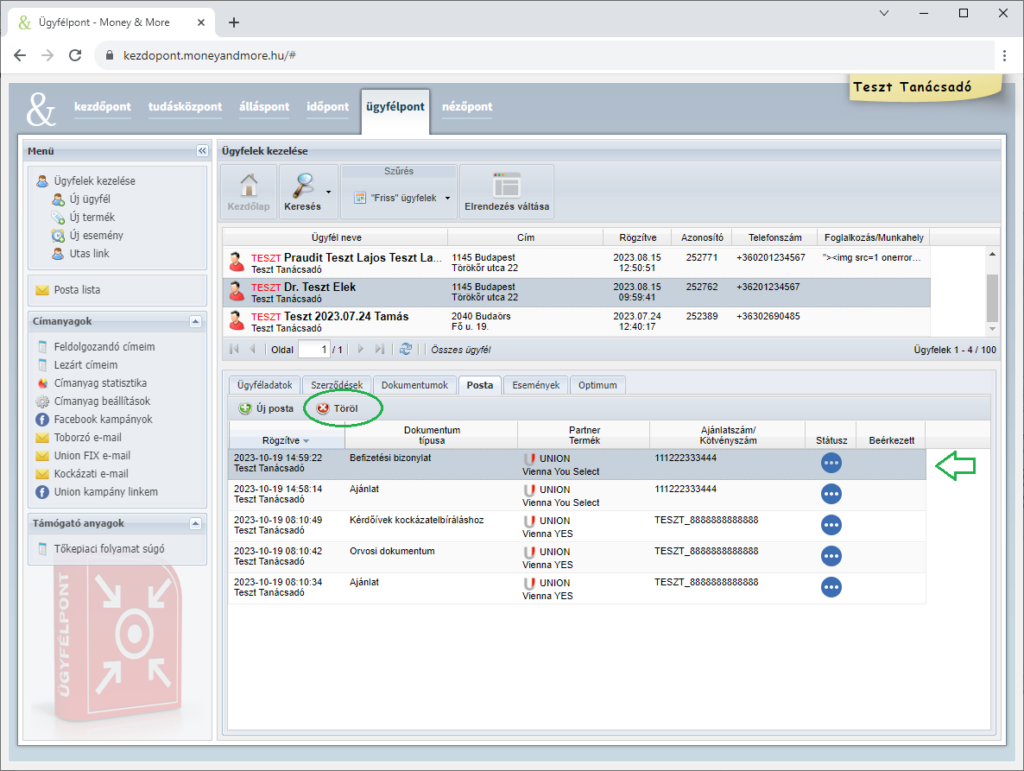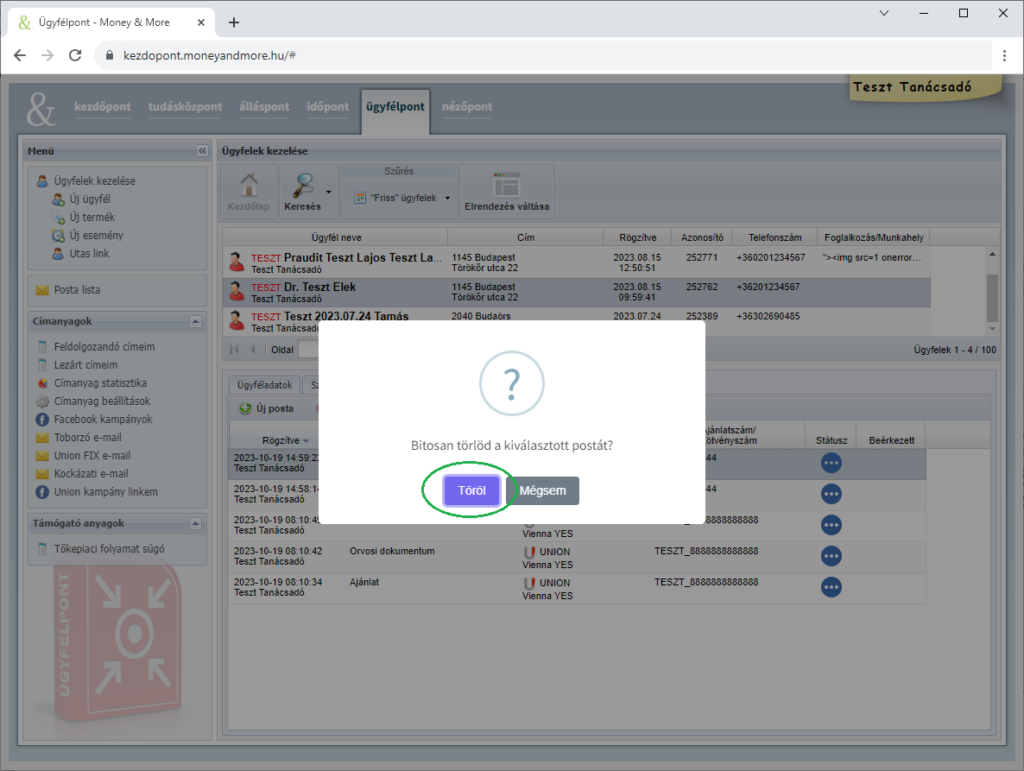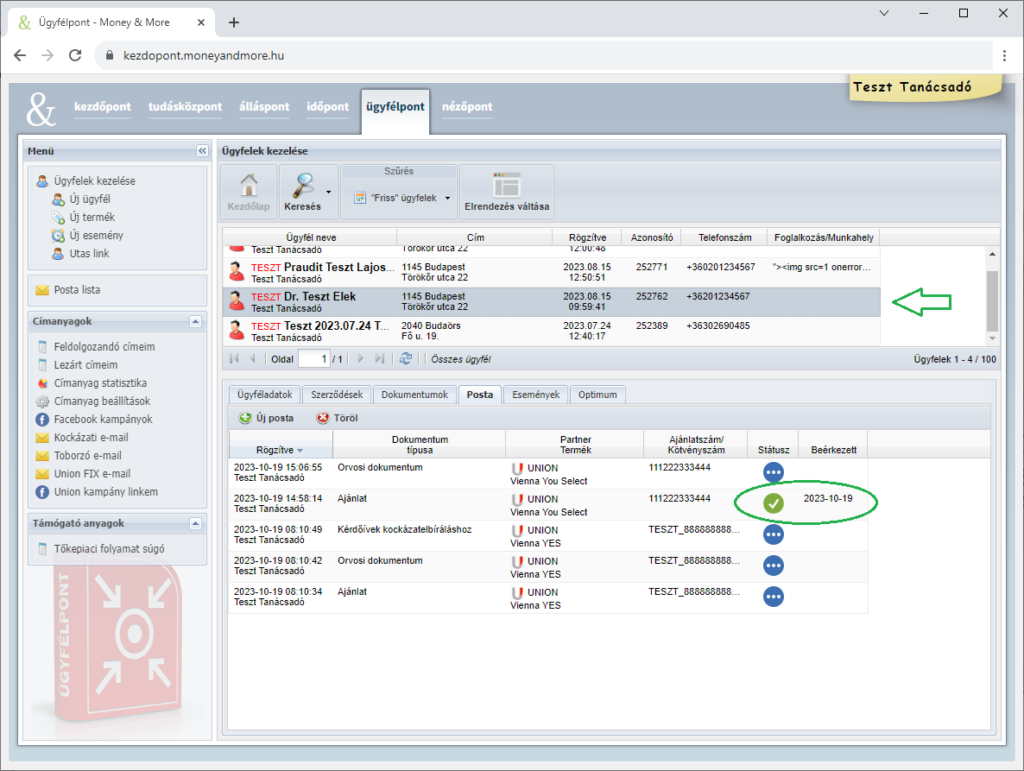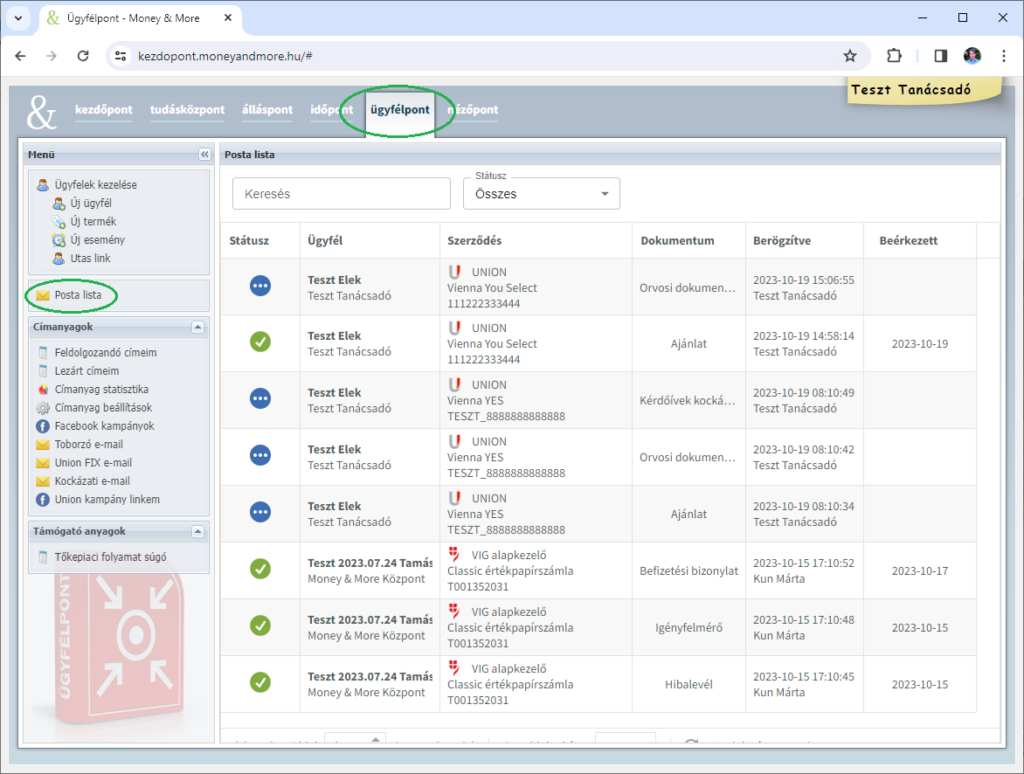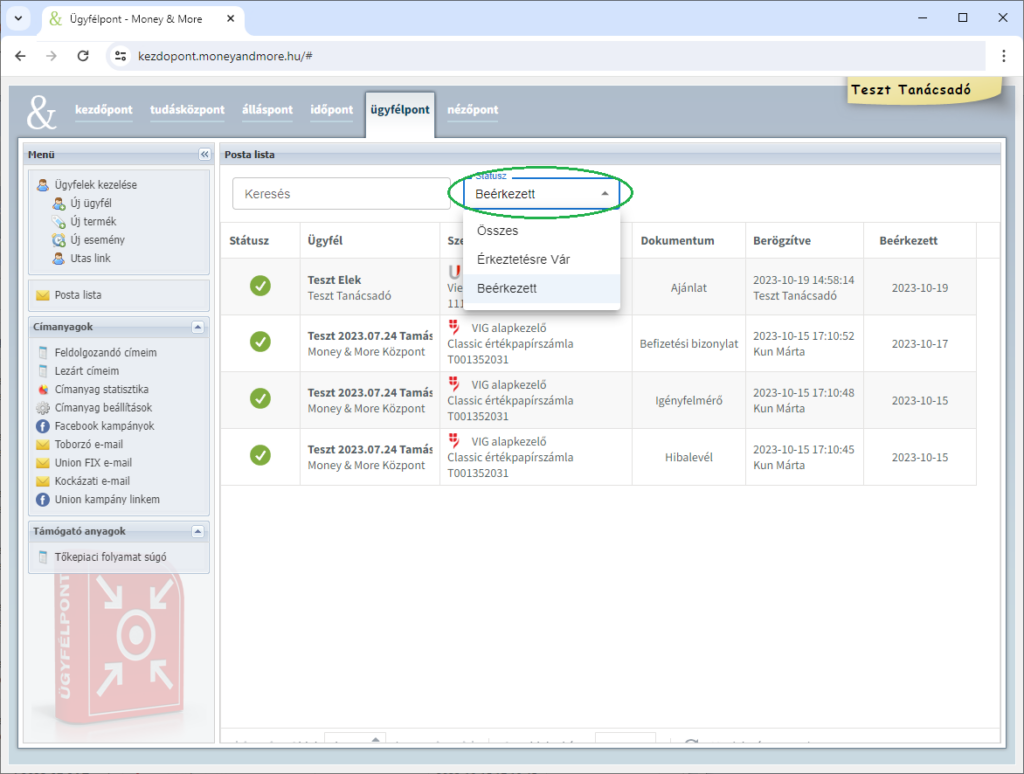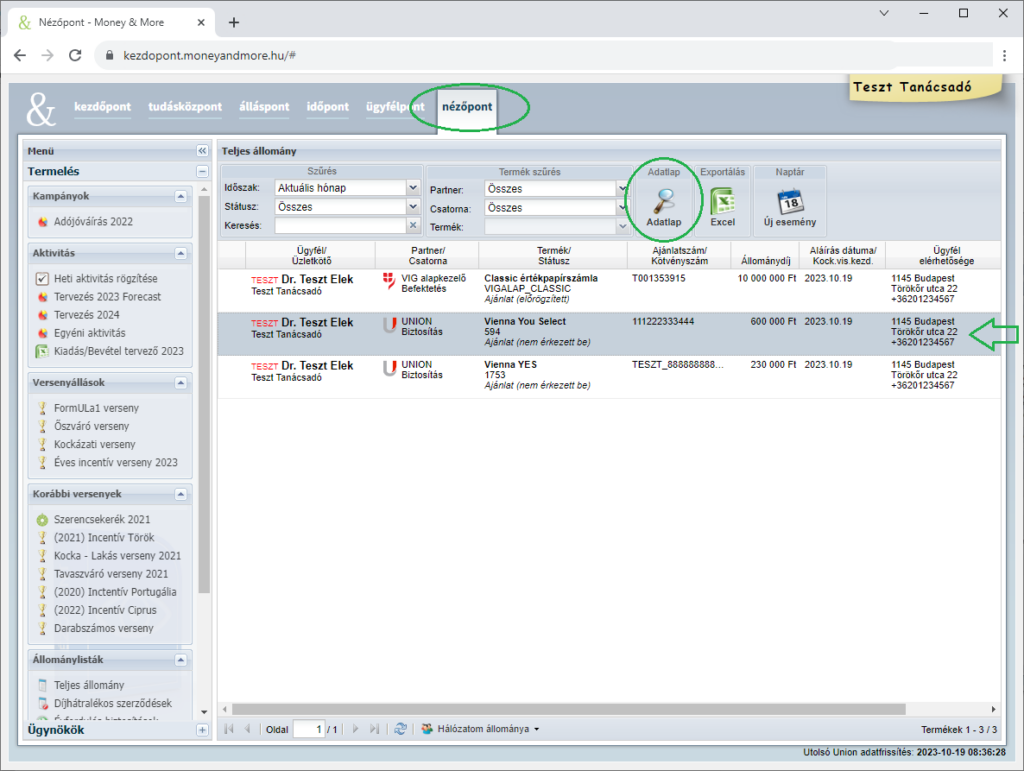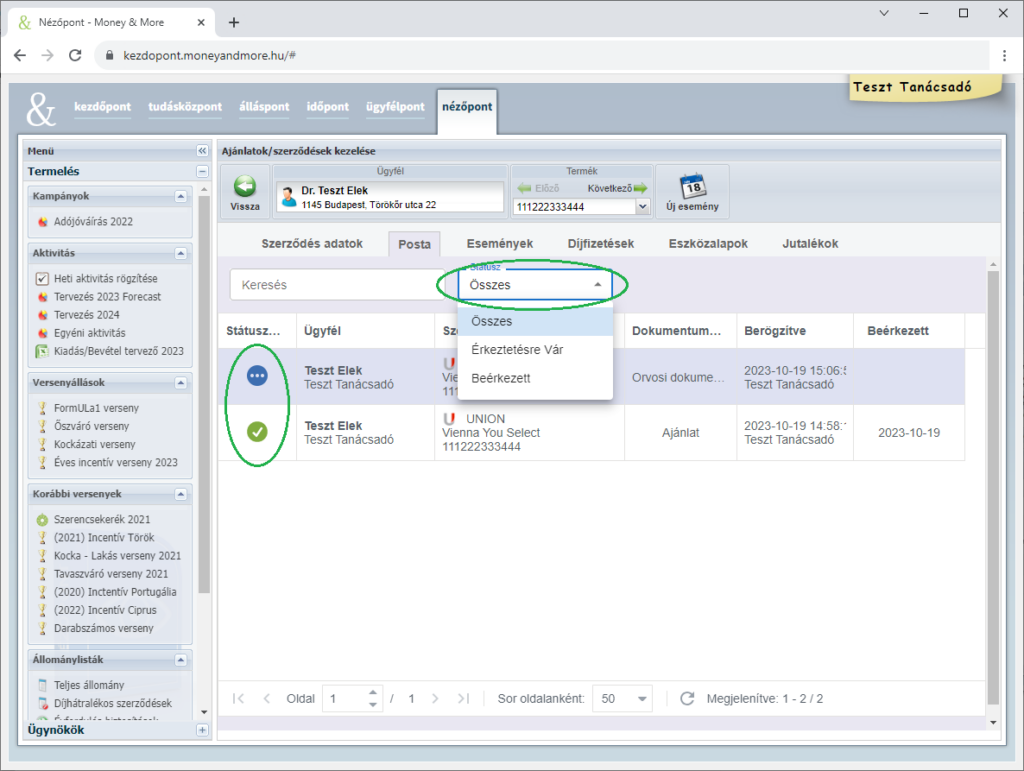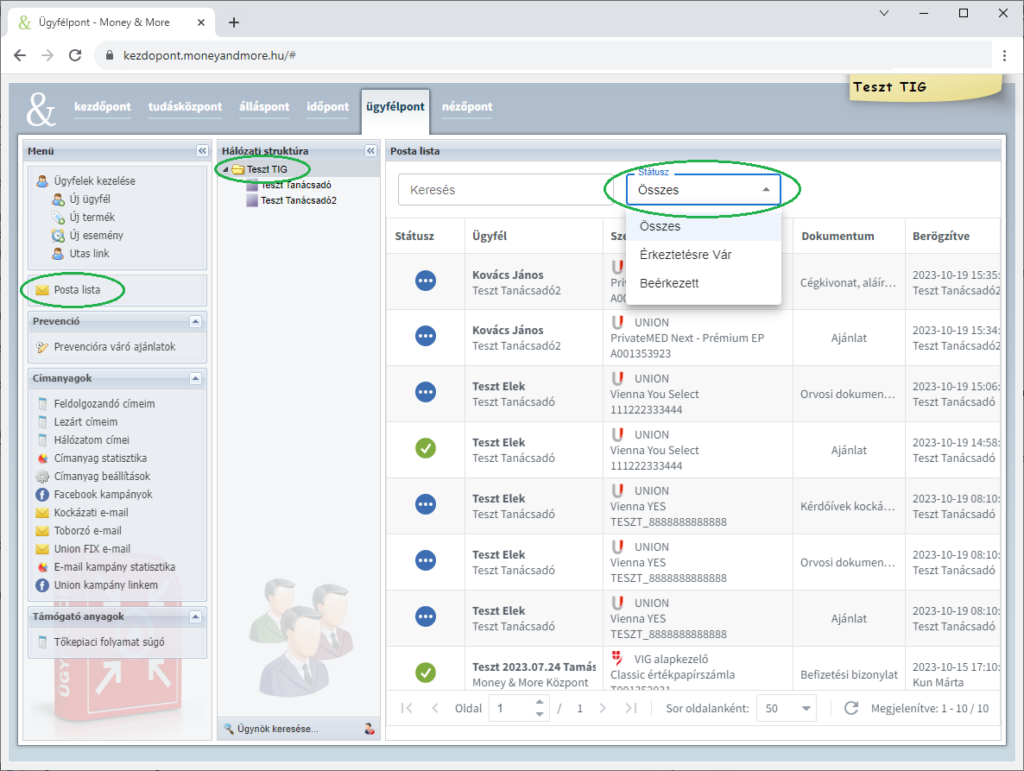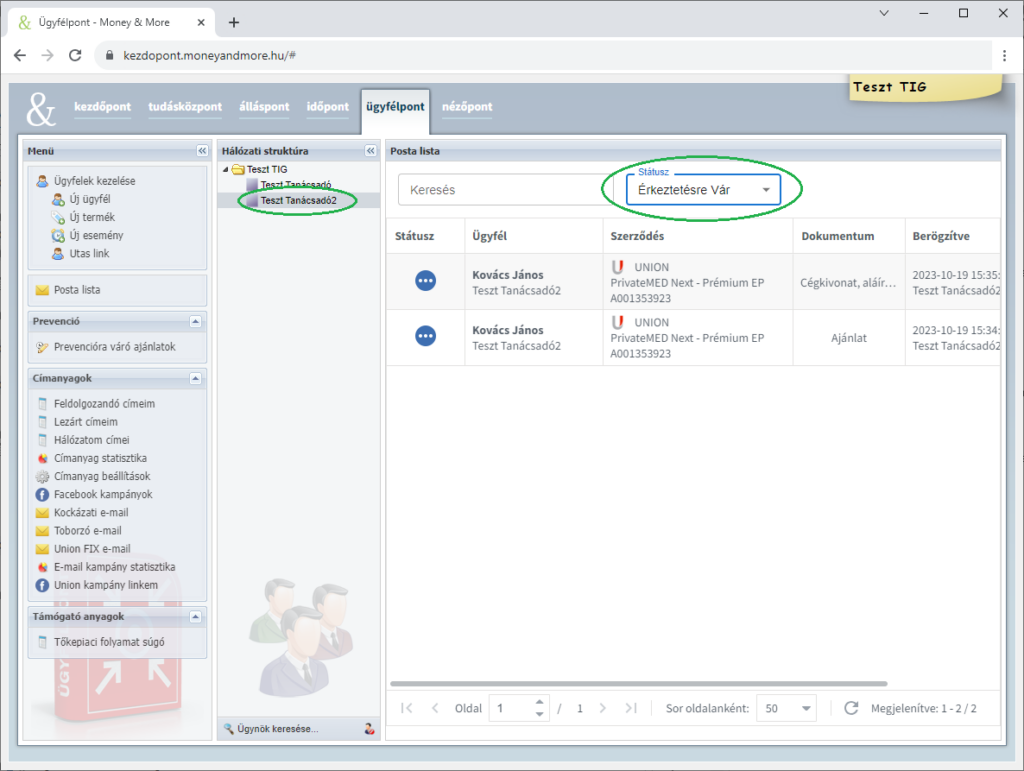Elektronikus postakísérő
Új posta rögzítése
Tartalomjegyzék
Új posta felvitele
Az „Új posta” gombot megnyomva egy választó ablak ugrik fel, melynél az alábbiakat lehet kiválasztani:
- kapcsolódó ajánlat: a legördülő menüben jelennek meg az adott ügyfél szerződései, melyekhez postát lehet rögzíteni
- dokumentum típus: a legördülő menüben jelennek meg a dokumentum típusok, melyek közül választani kell
Egy dokumentum rögzítése után a „Mentés és új” gombra kattintva újra felugrik a szerződés és dokumentum típus választó ablak, ahol egy másik dokumentumot lehet rögzíteni.
Ha a dokumentum rögzítése után a „Mentés” gombot választjuk, a rögzített dokumentumok jelennek meg.
Figyelem!!!
Egy szerződéshez vagy ügyfélhez tartozó ügylethez (pl. ajánlathoz, kárbejelentéshez, stb) több postaként kell rögzíteni külön-külön az egyes dokumentumokat!
Például az „Ajánlat” dokumentumtípushoz kizárólag az ajánlatot írjátok be, és az összes többi – az ajánlati csomaghoz tartozó dokumentumot – egyesével rögzítsetek a postakísérő felületen.
Tévesen felvitt posta törlése
Ha bármilyen okból törölni kell a felvitt postát (rossz szerződésszámhoz lett hozzárendelve, tévesen lett a dokumentum típus kiválasztva, stb.), akkor az alábbi lépésekben lehet ezt megtenni:
- az ügyfelek listájából ki kell választani az adott ügyfelet, akihez a posta korábban rögzítve lett
- a Posta fülre kattintva megjelenik az ügyfél szerződéseihez rögzített összes korábbi posta
- ki kell jelölni a listáról a hibás postát, majd a törlés gomb megnyomásával törölhető az adott tétel
- a rendszer egy megerősítő üzenettel rákérdez a törlésre, ezt jóváhagyva kerül törlése a posta
Posta beérkezése
A postakísérőbe felvitt posta „érkeztetésre vár” státuszba kerül, amit kék körben három pötty jelez.
A BO a posta tényleges beérkezése után elektronikusan rögzíti annak beérkezését.
A sikeres iktatást a posta melletti állapot ikon zöld pipára történő váltása jelzi, és egyben az iktatás dátumát is beírja a rendszer.
Posta lista menü
A posták nyomon követésére az Ügyfélpontból elérhető Post lista menü szolgál, ami az Ügyfelek kezelése blokk alatt található.
- a Keresés funkcióval az ügyfél neve alapján lehet megkeresni az adott ügyfélhez felvitt postákat
- a Státusz szűrővel az érkeztetésre váró és a beérkezett postákat lehet leszűrni, az összes nézettel az összes beérkezett postát
- a Beérkezett státuszú postáknál az utolsó oszlopban az érkeztetés időpontja is látható, így a folyamat teljes mértékben nyomon követhető
Posta kezelése a Nézőpontban
Egy kiválasztott szerződéshez felvitt postákat és azok státuszát a szerződések kezelésére szolgáló Nézőpont menüből is el lehet érni:
- a szerződés a megszokott módon ki kell választani a nézőpontban
- az adatlapra kattintva megjelennek a szerződés részletes adata, melyek közül a posta fület kell kiválasztani
- a megjelenő lista az adott szerződéshez felvitt összes postát tartalmazza
A posták listáját a szűrőkkel lehet állítani, három lehetőség közül választva: összes, érkeztetésre vár, beérkezett.
Posta lista vezetői funkciói
A vezetők a teljes struktúrájuknak láthatják az összes postáját a Posta lista menü pontban.
- a szokásos hálózati struktúra alapján választható ki, hogy a teljes csapatnak vagy egy adott tanácsadónak a postáját jelenítse meg a felület
- a posták listáját a szűrőkkel lehet állítani, három lehetőség közül választva: összes, érkeztetésre vár, beérkezett